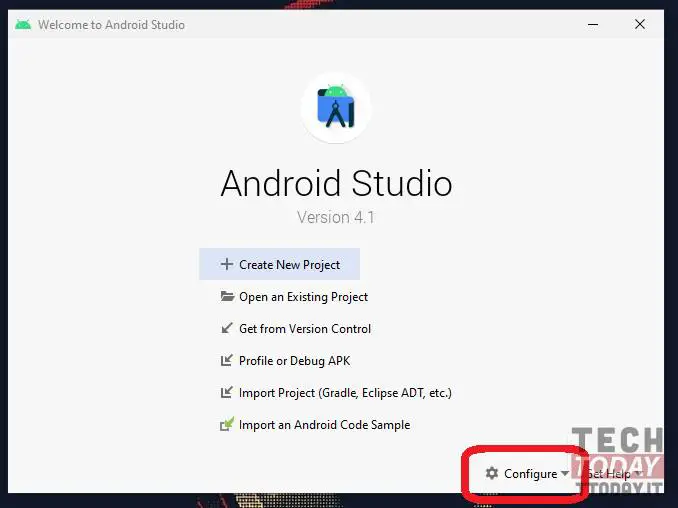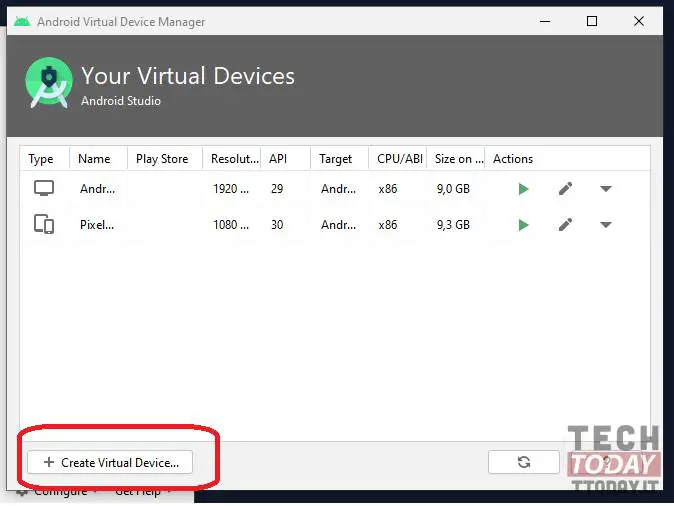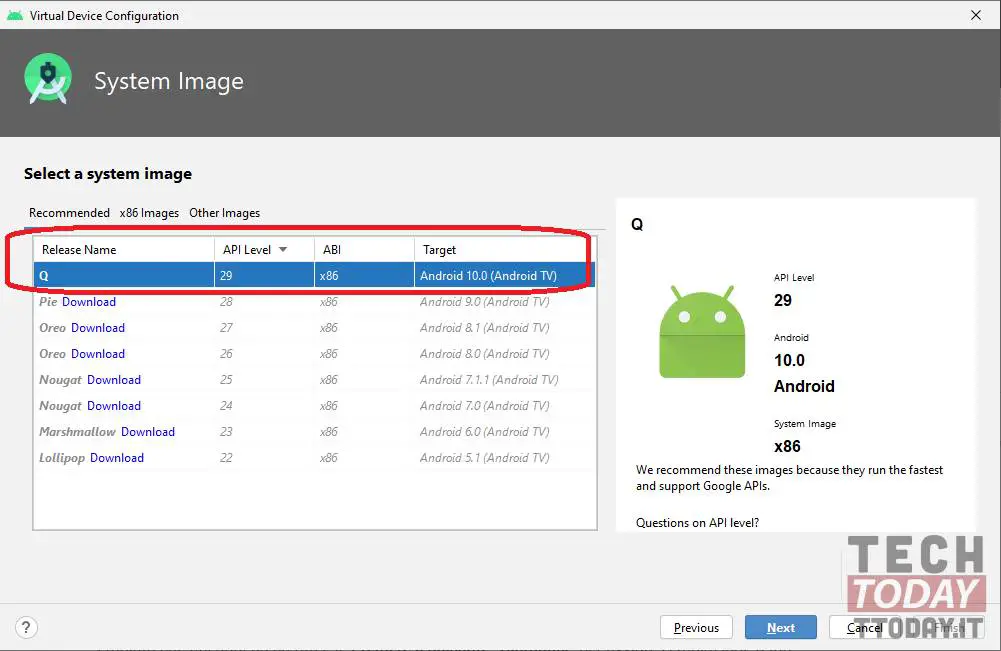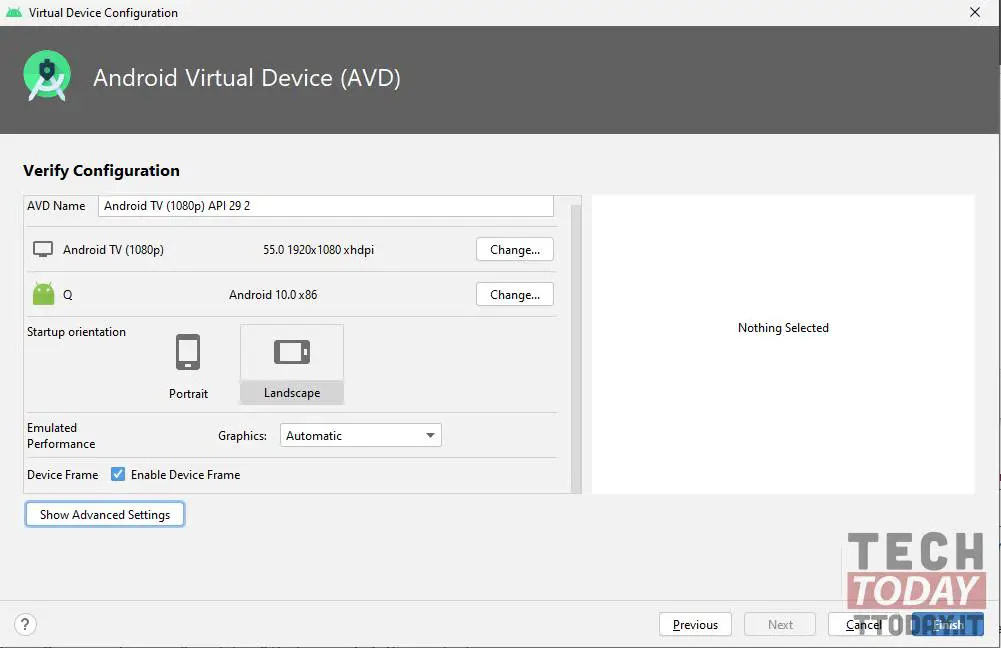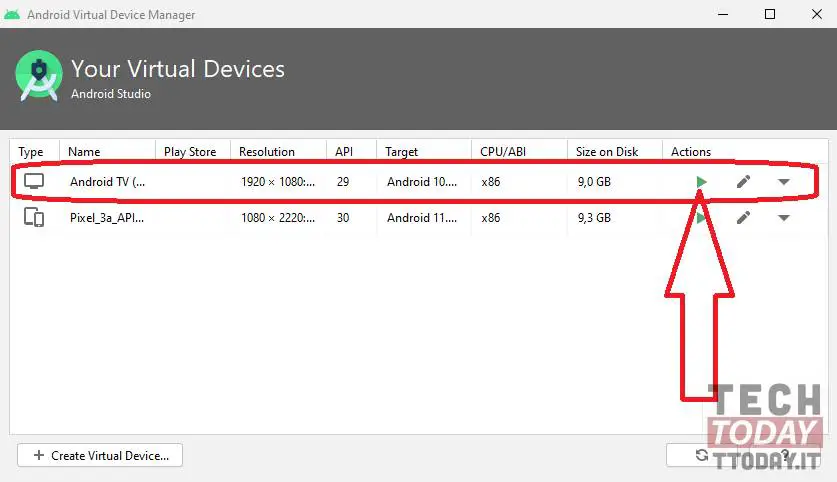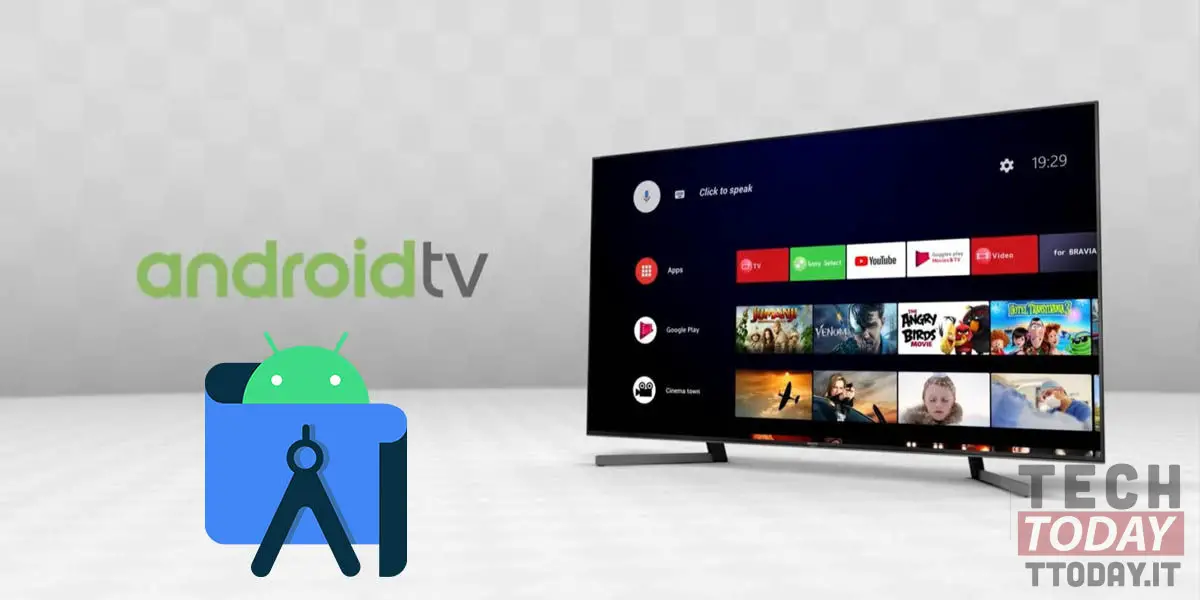
Bạn luôn nghe nói về TV thông minh được trang bị hệ điều hành Android, có thể bạn đã thấy một chiếc đang hoạt động trong khi đi bộ đến trung tâm mua sắm (giả sử nó không bị khóa) và bạn không quyết định có nên tiếp tục mua hàng hay không? Có thể bạn chưa biết rằng có một phương pháp hoàn toàn miễn phí và hợp pháp, do chính Google cung cấp, để thử Android TV trực tiếp trên màn hình PC tại nhà của bạn.
Đúng vậy, có một phương pháp để kiểm tra Android TV trên máy tính Windows của bạn và chúng tôi sẽ dạy bạn với hướng dẫn này để tận hưởng chiếc TV thông minh tương lai của bạn.
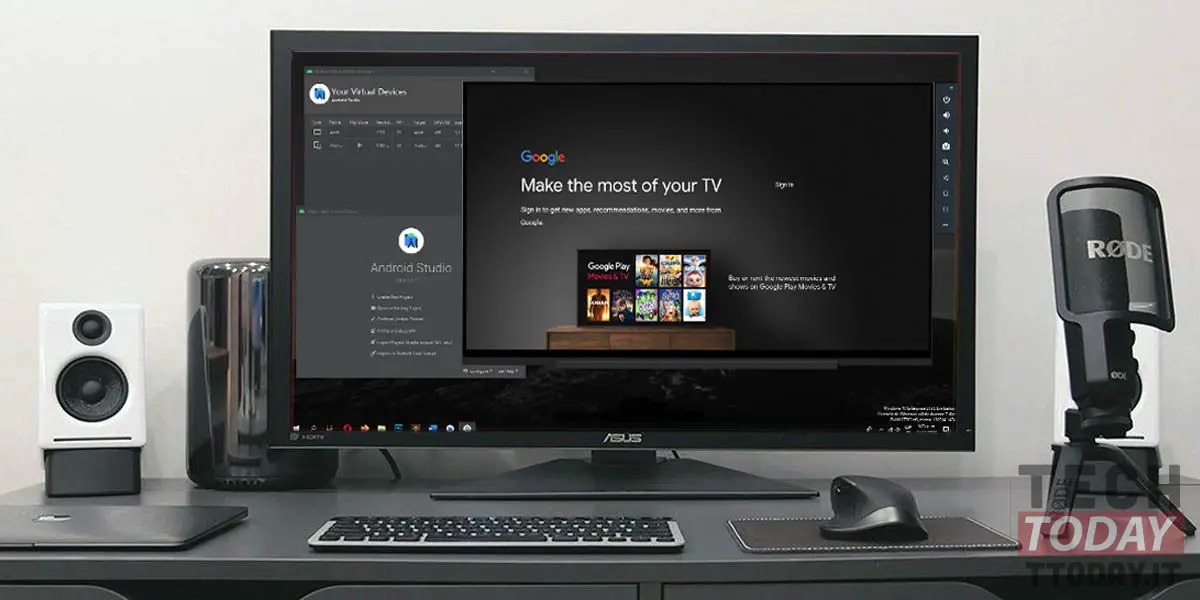
Trên thực tế, bạn sẽ chỉ cần bộ Android Studio, một công cụ thực sự dành cho các nhà phát triển, một công cụ chính thức của Google, cũng cho phép chúng tôi chỉ những người bình thường thử sức với mô phỏng, chẳng hạn như Android Auto mà chúng tôi đã nói với bạn trong bài viết này, nhưng khả năng và tiềm năng của phần mềm này thực sự là vô hạn.
Với Android Studio thực tế không có giới hạn nào để kiểm tra mọi thứ mà hệ sinh thái Android ẩn giấu và trong trường hợp này, đó là một đồng minh lý tưởng để biết liệu chiếc Smart TV mà bạn đang khao khát có đáng mua hay không.
Bạn muốn Android TV? Dùng thử trên PC của bạn với Android Studio
Tôi muốn nói hãy bắt đầu với hướng dẫn mà bạn sẽ phải làm theo từng bước để mọi thứ hoạt động chính xác. Vì vậy, đây là các bước để thực hiện:
- Tải xuống và cài đặt Android Studio trên máy tính Windows của bạn từ trang web chính thức. Chúng tôi khuyên bạn nên thực hiện cài đặt tiêu chuẩn và tải xuống bất kỳ bản cập nhật nào cần thiết trong quá trình cài đặt bộ phần mềm;
- Mở Android Studio trên PC của bạn và truy cập Định cấu hình> Trình quản lý AVD;
- Trong cửa sổ mở ra, nhấp vào + Tạo thiết bị ảo ...;
- Chọn Danh mục TV và chọn một trong các cấu hình từ danh sách:
- Trên thực tế, không giống như HĐH Android, chúng tôi không có sẵn nhiều cấu hình cho Android TV, vì vậy cấu hình phù hợp nhất có thể là cấu hình mô phỏng 1080p;
- Premi Sau để truy cập cửa sổ nơi bạn có thể chọn phiên bản Android TV để mô phỏng. Trong ví dụ của chúng tôi, chúng tôi đã chọn phiên bản Android TV 10 (Q) mới nhất. Chỉ cần nhấp vào Tải xuống để lấy phiên bản đã chọn. Sau khi tải xuống hoàn tất, bạn có thể nhấp vào Tiếp theo, ở dưới cùng bên phải;
- Bây giờ bạn có thể cđịnh cấu hình thiết bị trong dựa trên những gì bạn muốn và cuối cùng nhấn Kết thúc:
- Trong cửa sổ này, bạn có thể thay đổi những thứ như hướng màn hình, dung lượng RAM, bộ nhớ trong, kiểu hiển thị và hơn thế nữa. Bạn nên đặt RAM ít nhất 2048 MB để Android TV hoạt động hoàn hảo (một số cài đặt có thể truy cập bằng cách nhấp vào nút Hiển thị cài đặt nâng cao).
- Sau khi cấu hình xong, bạn sẽ quay lại danh sách thiết bị ảo và xem Smart TV giả lập của mình. Bấm vào Nút phát để bắt đầu mô phỏng hoặc nhấp đúp vào tên của Android TV của bạn;
- Chờ trình giả lập Android Studio thiết lập Android TV và tận hưởng!
Một hướng dẫn đơn giản sẽ cho phép bạn có được ý tưởng về thế giới của Android TV và sau đó chọn hoặc không mua một chiếc TV thông minh thực sự hoặc dựa vào một trong nhiều loại TV, chẳng hạn như loại do Amazon hoặc Mi TV đề xuất Dính từ Xiaomi. Nhưng một khả năng khác là có TV thông minh bên trong PC để bạn có thể thưởng thức giải trí kỹ thuật số ngay cả khi bạn đang đi du lịch.